新建 Microsoft Office Excel 工作表
- 格式:xlsx
- 大小:18.91 KB
- 文档页数:1
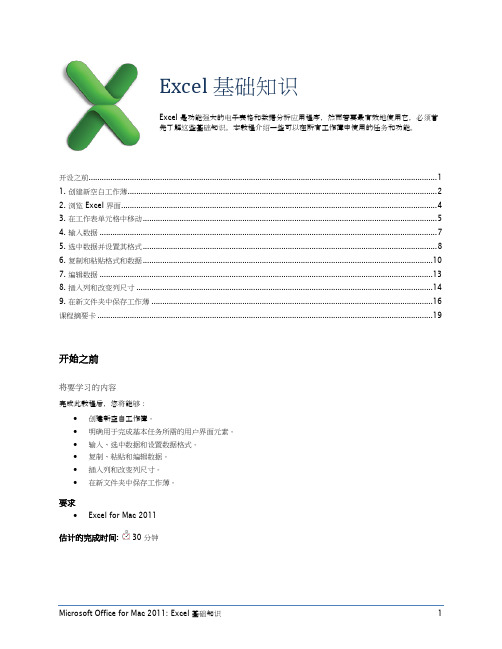
Excel 是功能强大的电子表格和数据分析应用程序,然而若要最有效地使用它,必须首先了解这些基础知识。
本教程介绍一些可以在所有工作薄中使用的任务和功能。
开设之前 (1)1. 创建新空白工作薄 (2)2. 浏览 Excel 界面 (4)3. 在工作表单元格中移动 (5)4. 输入数据 (7)5. 选中数据并设置其格式 (8)6. 复制和粘贴格式和数据 (10)7. 编辑数据 (13)8. 插入列和改变列尺寸 (14)9. 在新文件夹中保存工作薄 (16)课程摘要卡 (19)开始之前将要学习的内容完成此教程后,您将能够:创建新空白工作簿。
明确用于完成基本任务所需的用户界面元素。
输入、选中数据和设置数据格式。
复制、粘贴和编辑数据。
插入列和改变列尺寸。
在新文件夹中保存工作薄。
要求Excel for Mac 2011估计的完成时间: 30 分钟1. 创建新空白工作薄在 Excel 中,可在工作薄中创建并保存数据。
开始时可以使用空白工作薄、已保存的现有工作薄或模板。
在打开 Excel 时,Excel 工作簿库随即打开。
它提供多种模板选择,并可快速访问最近的工作薄。
现在使用 Excel 工作簿库打开空白工作薄。
如果尚未打开 Excel,则在 Dock 上单击Excel。
在 Excel 工作簿库中,在“模板”下,单击“全部”。
提示如果看不到工作薄库,则退出并重新打开 Excel。
单击“Excel 工作薄”,然后单击“选择”。
提示若要在打开 Excel 时始终从空白文档开始,请选中“打开 Excel 时不再显示此内容”复选框。
注意,此时出现空白工作薄(工作薄1)。
提示若要在 Excel 中随时创建新空白工作薄,请在“文件”菜单上单击“新工作薄”(在本教程中还写作“文件”>“新工作薄”)。
若要在使用 Excel 时随时显示 Excel 工作簿库,请单击“文件”>“根据模板新建”。
在您继续之前确保您可以执行下列操作:从 Mac OS X Dock 打开 Excel。


EXCEL基础入门如何创建一个新的工作表
在Excel中创建新的工作表是使用这一功能的关键部分。
无论是处理数据、制作表格,还是进行数据分析,新建工作表都是您处理信息的起点。
接下来,我们将详细介绍如何在Excel中轻松创建一个新的工作表。
步骤一:打开Excel
打开您的Excel应用程序。
您可以在开始菜单或应用程序列表中找到Excel图标并单击打开。
步骤二:选择新建工作表
在Excel中,您会看到底部标签栏上显示着已有的工作表,通常以“Sheet1”、“Sheet2”等命名。
要创建新的工作表,只需点击底部标签栏右侧的加号“+”图标即可添加新的工作表。
步骤三:命名新工作表(可选)
一旦创建了新的工作表,您可以右键单击工作表标签,并选择“重命名”,然后键入您想要的名称,比如“销售数据2024”或“财务总结”。
步骤四:开始工作
现在,您已经成功创建了新的工作表!您可以在这个新的工作表中输入数据、制作图表、进行计算等各种操作,以满足您的需求。
小结
通过简单的几个步骤,您可以在Excel中快速创建一个新的工作表,为您的数据处理和分析提供了一个良好的起点。
新建工作表是Excel中的基础操作之一,熟练掌握创建新工作表的方法可以提高您的工作效率,让数据处理变得更加轻松和高效。
立即尝试创建一个新的工作表,并体验在Excel中处理数据的乐趣吧!。



如何在Excel中创建一个新的工作表在Excel中创建一个新的工作表是非常简单的。
下面将指导你如何通过几个简单的步骤完成这个任务。
首先,打开Excel软件。
一旦你打开了Excel,你将看到一个空的工作簿。
一个工作簿包含一个或多个工作表,在每个工作表中你可以输入和处理数据。
要创建一个新的工作表,你需要点击工作簿底部的"+"按钮。
这个按钮通常在最右边的工作表选项卡之后。
点击这个按钮,你将在工作簿中创建一个新的工作表。
现在,你可以给新的工作表重命名。
默认情况下,Excel会自动为新工作表提供一个通用的名称,如Sheet1,Sheet2等。
为了更好地组织和识别工作表,你可以根据需要将其重命名。
只需右键单击新工作表的选项卡,然后选择“重命名”。
输入你想要的名称,然后按下“Enter”键。
一旦你创建了新工作表并为其命名,你可以开始输入数据或执行其他操作了。
新工作表和其他工作表一样,拥有具有行和列的网格结构。
你可以在其中输入文本、数字、公式等。
除了点击底部的"+"按钮来创建新的工作表之外,你还可以使用快捷键来快速创建新的工作表。
只需按下“Shift”键并同时点击现有工作表选项卡上的“+”按钮,就可以快速在当前选项卡的右侧创建新的工作表。
在Excel中创建新的工作表是非常方便的,特别是当你需要在同一个工作簿中进行不同类型的数据录入和计算时。
通过按照上述步骤,你可以轻松地创建和管理多个工作表,为你的数据处理提供更大的灵活性和组织性。
总结:Excel的新工作表创建步骤简单明了,你只需点击工作簿底部的"+"按钮,在新的工作表上右键单击并选择“重命名”来为其命名。
你可以使用快捷键来更快地创建新工作表。
创建新工作表能够给你更好地组织和处理数据的灵活性和组织性。
创建工作表的方法
表格创建方法常用的有两种,在这里,阿风以office365版本给大家介绍表格创建方法;(其他版本和wps的表格创建方法都是一样的)
1:桌面创建:在桌面使用鼠标右键,在弹出的选项卡里选择“新建”→“Microsoft Excel工作表”,
2:软件创建:打开excel软件,选择新建空白表格;操作见下方动态图:
从软件新建文件
以上两种方法都可以创建一个新的空白表格;表格创建好了以后就进入了编辑界面,如下图:
新表格编辑界面进入编辑界面后,就可以开始记录,储存我们所需要处理的数据了;总结一下,首先的下载好excel软件,这个大家网上搜索都可以解决的;第二就是创建一个新的表格.。
EXCEL基础教程如何创建和编辑工作表在现代办公环境中,Excel已经成为了一款不可或缺的工具。
无论是数据分析、图表制作,还是财务报表,熟练运用Excel都可以让你的工作更高效。
下面将详细介绍如何创建和编辑Excel工作表,帮助你轻松上手。
创建工作表创建一个新的Excel工作表步骤并不繁琐。
打开Excel后,默认会显示一个空白工作簿。
此时,整个工作表的网格已经准备就绪。
要创建新的工作表,可以点击界面下方的“+”号按钮,这样就能在现有的工作簿中添加一个新工作表。
对于Excel的版本而言,如果你使用的是较新版本,添加工作表的按钮通常位于工作表标签的右侧。
单击即可,创建出的新工作表的名称通常默认为“Sheet1”,“Sheet2”等,你可以根据需要自定义工作表名称。
自定义名称的方法也十分简单,只需双击工作表标签,输入新的名字后按回车键,就可以完成修改。
合理命名工作表有助于后期的数据管理,使得整个工作簿结构更为清晰。
输入与编辑数据在创建好工作表后,接下来的重点便是数据的输入与编辑。
点击任意一个单元格,直接输入数据后按回车键,数据将会被确认并保存在该单元格中。
此时,光标会自动跳转到下一个单元格,便于快速输入。
在逐步输入数据时,可能会遇到格式设置的问题。
点击菜单上方的“开始”选项,可以找到字体、对齐和数字格式等设置选项。
通过这些功能,可以调整数据的外观,比如更换字体、设置背景颜色、添加边框等,使得工作表更具可读性。
数据格式化数据的格式化是提高工作表可读性的重要一步。
例如,日期、货币和百分比的格式化都能帮助他人迅速理解数据。
选择需要格式化的单元格,右键点击并选择“设置单元格格式”选项。
在弹出的窗口中,可以根据需要选择不同的格式类型,简单便捷。
为了有效管理数据,应用条件格式也是值得推荐的技巧。
条件格式可以根据指定条件对单元格内的数据进行格式变化,比如颜色填充和字体加粗,以突出显示重要数据。
通过菜单中的“条件格式”项,可以便捷设置这些规则。